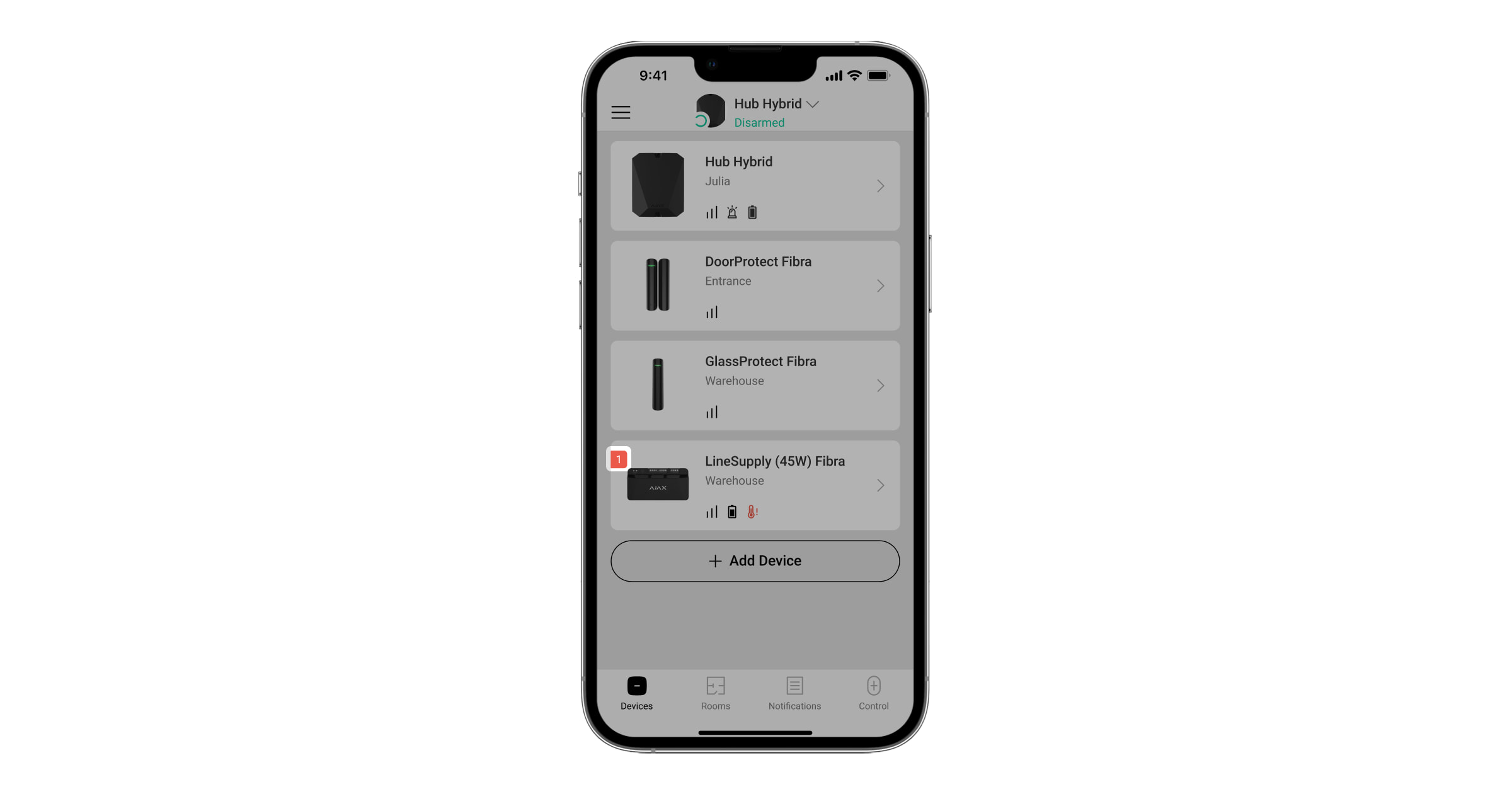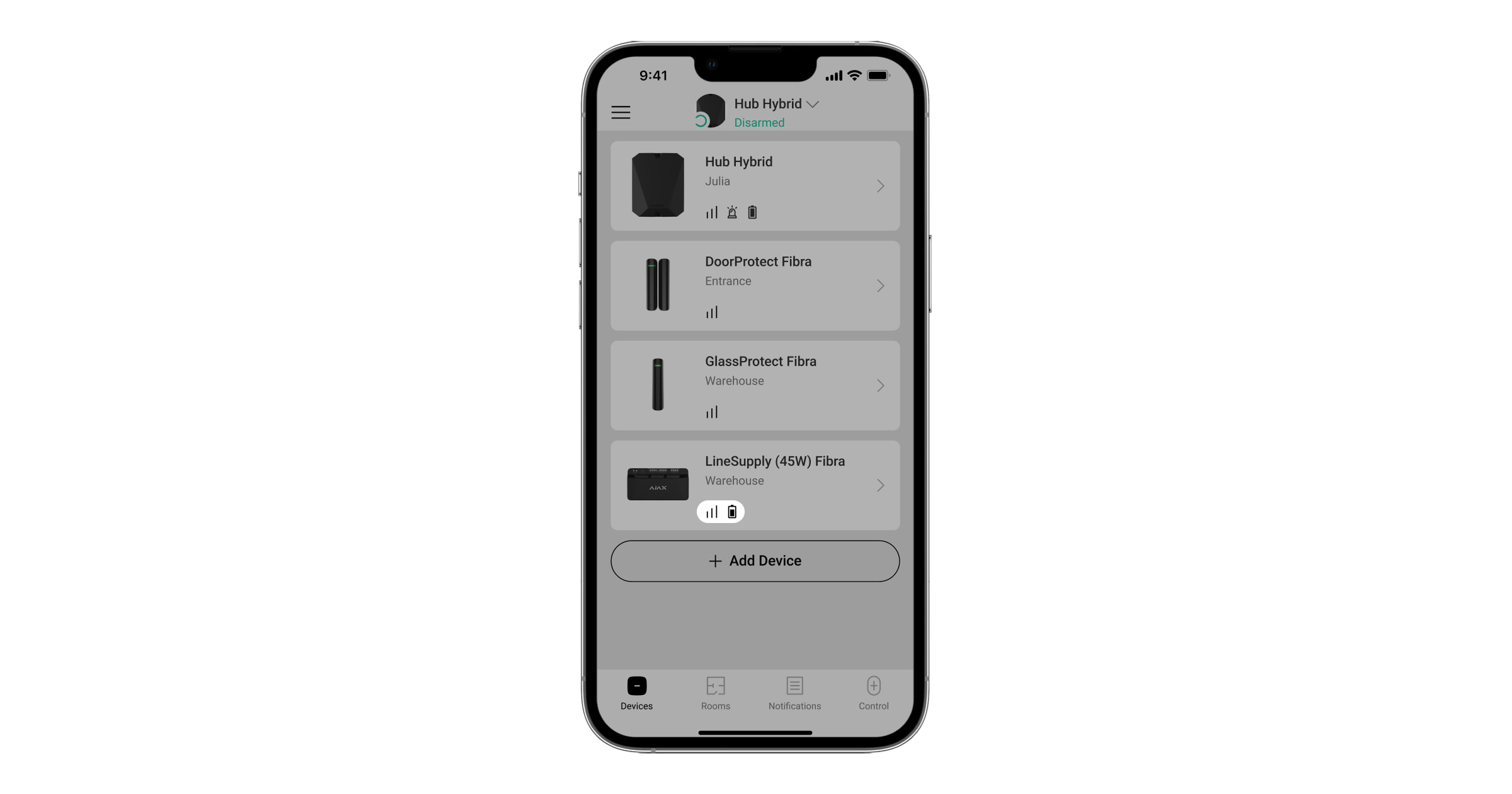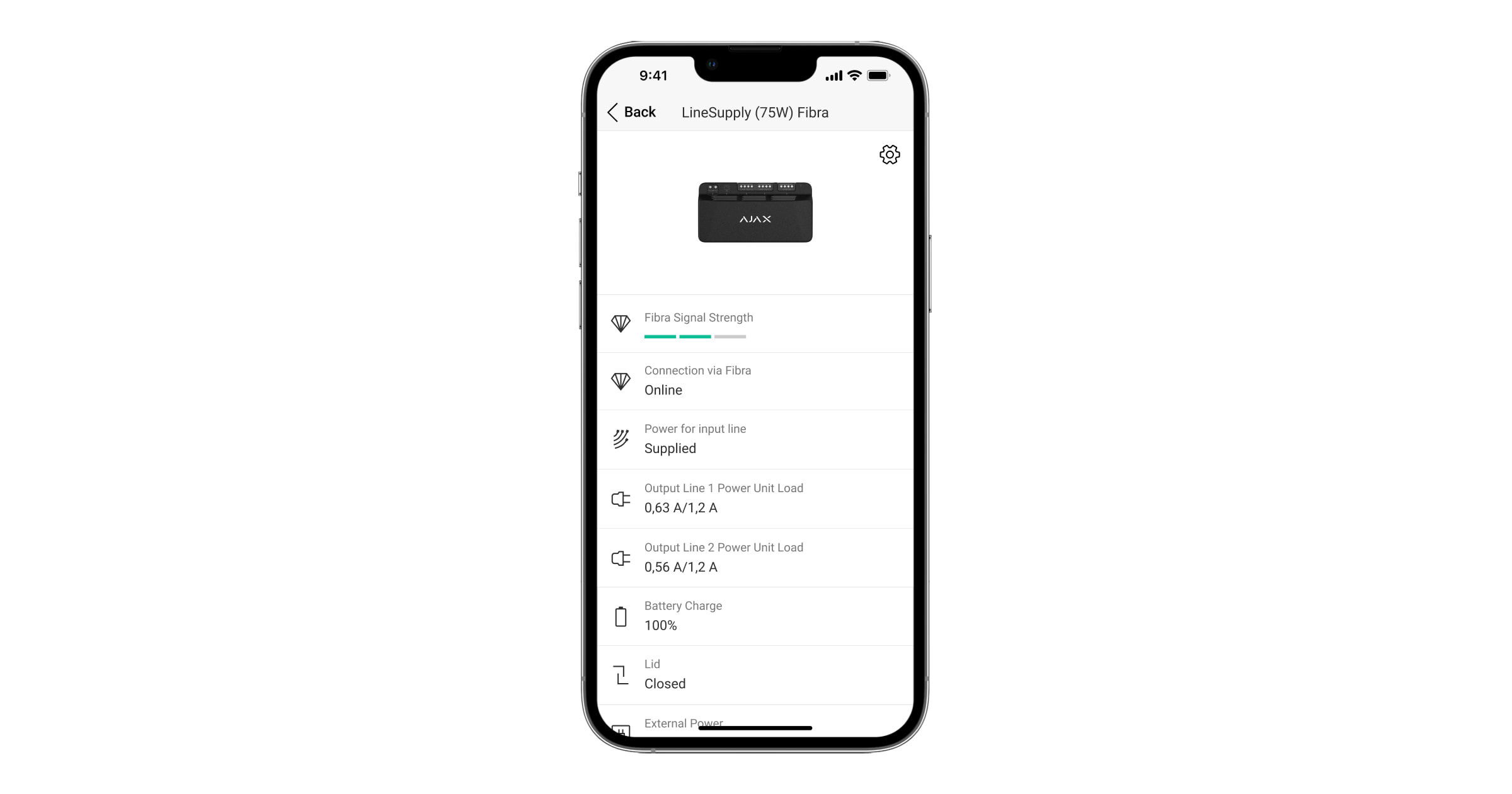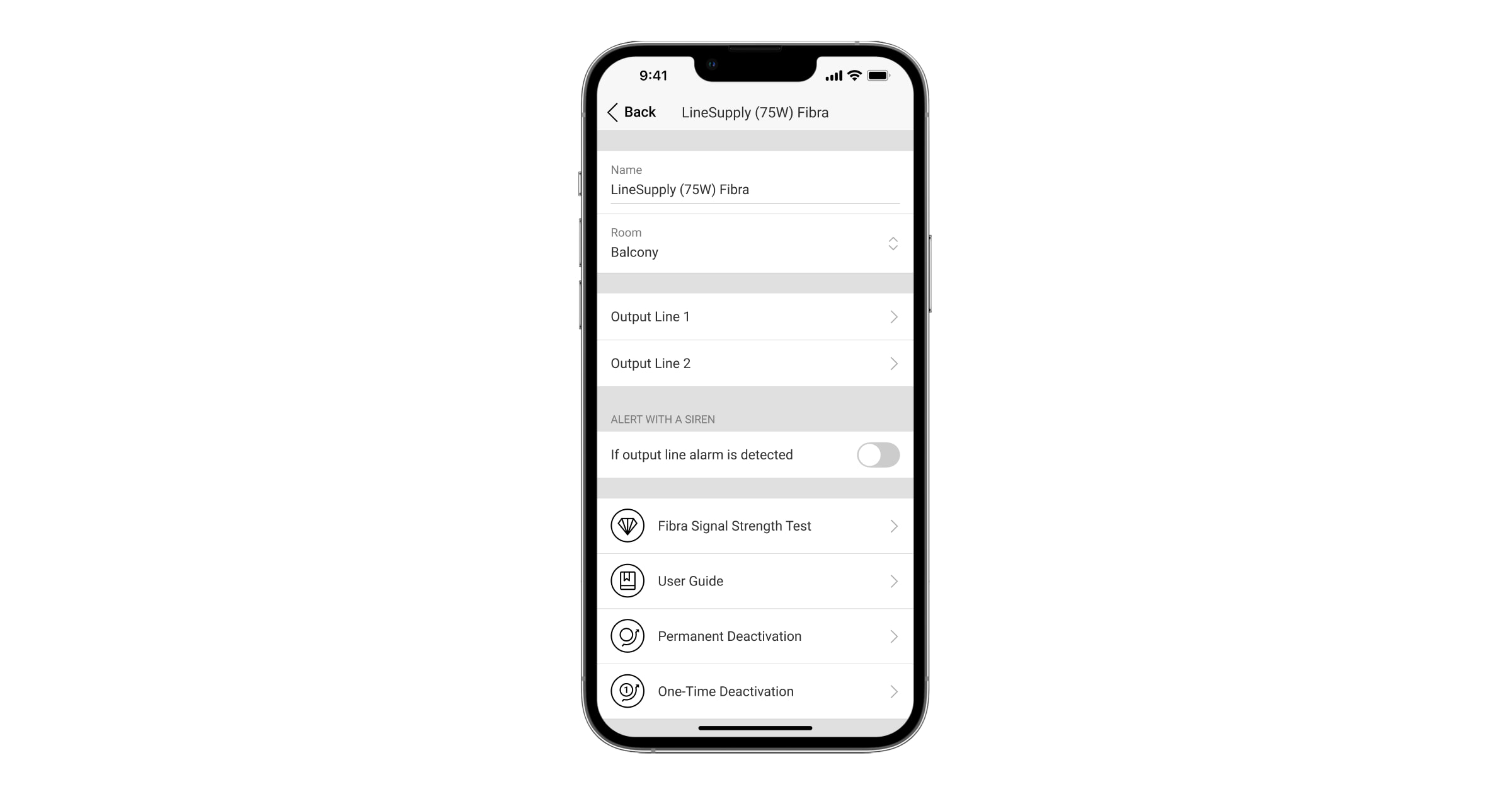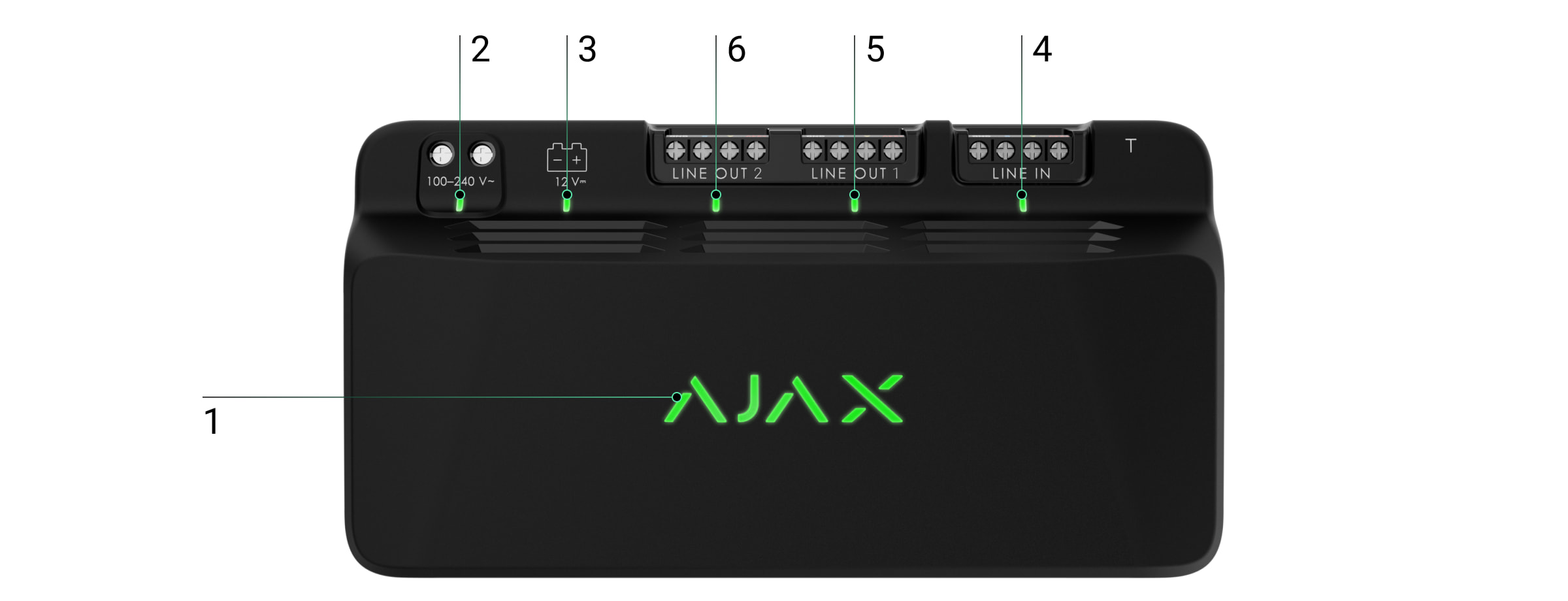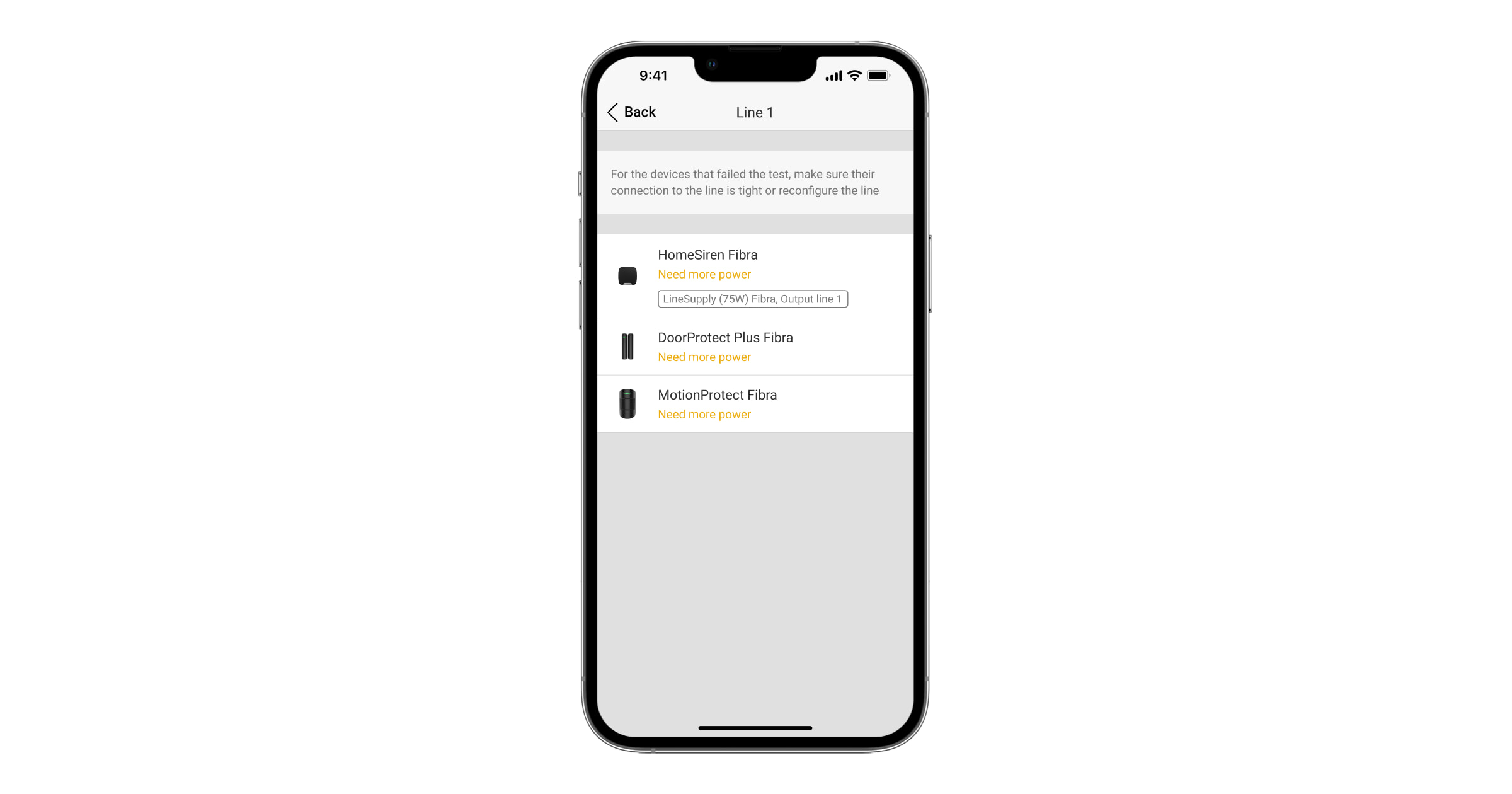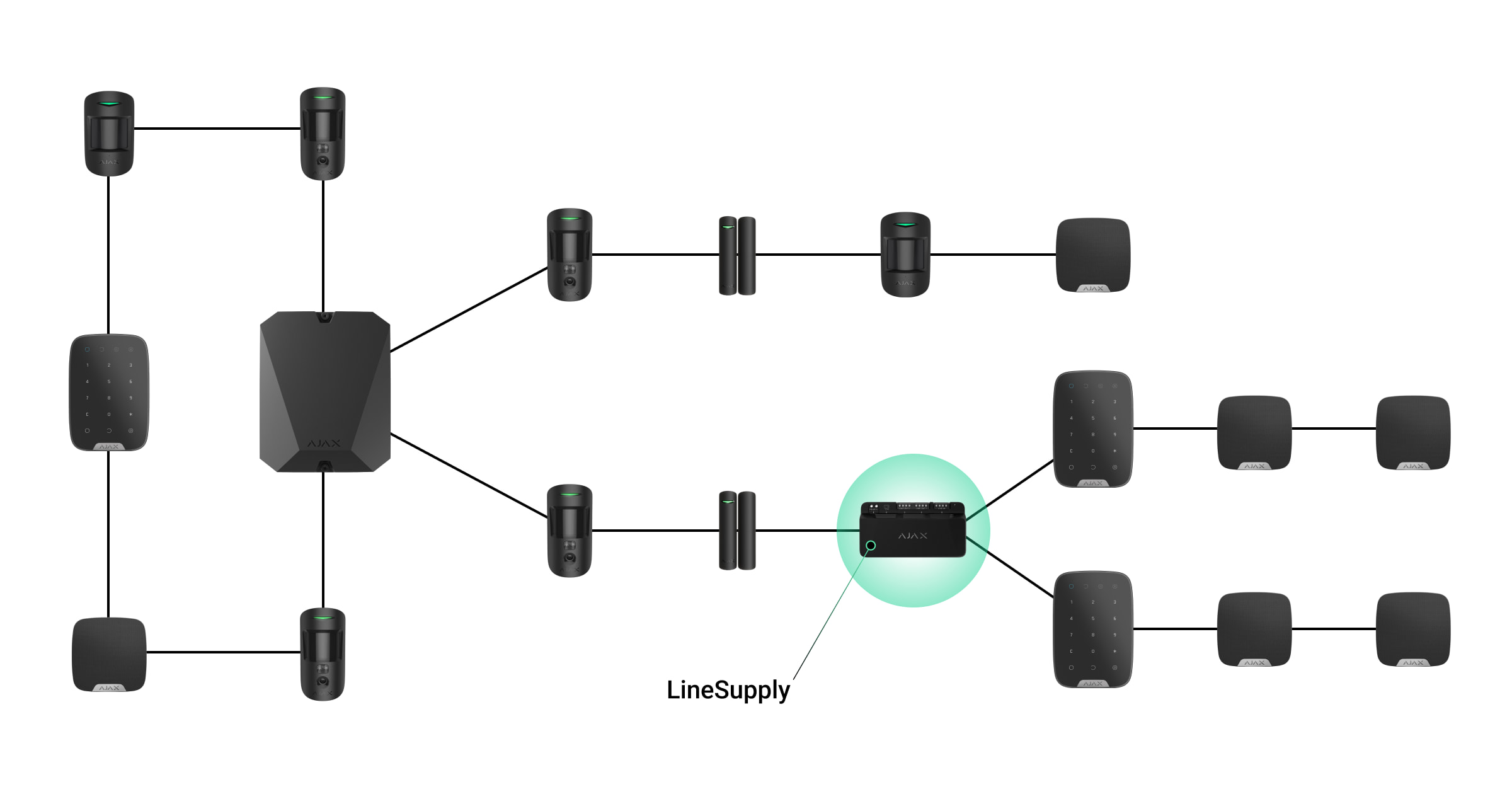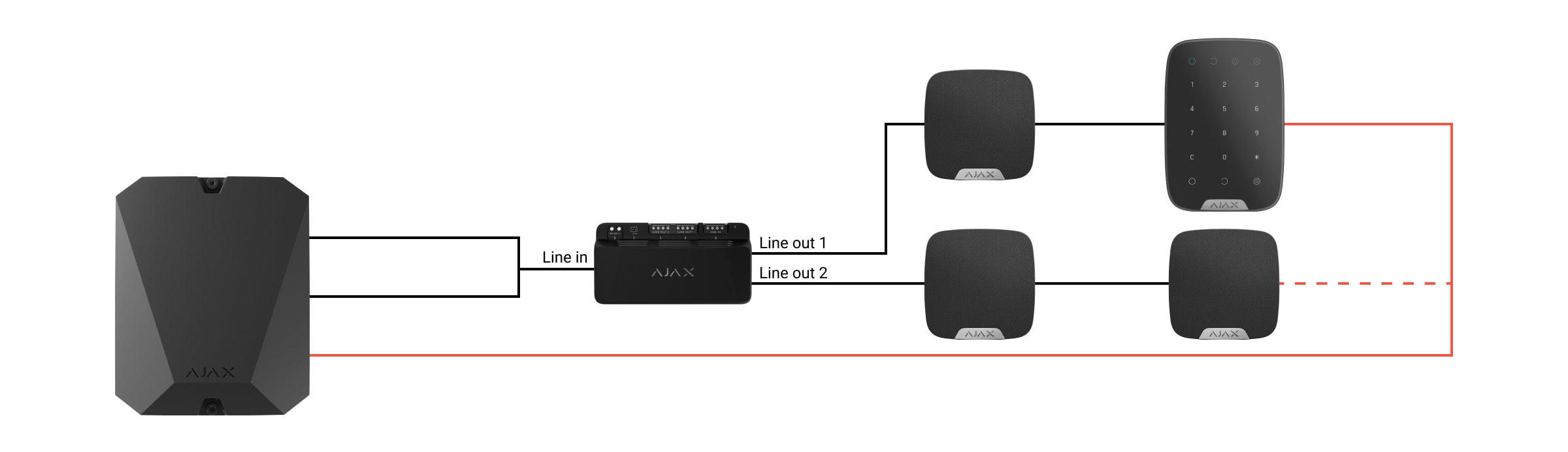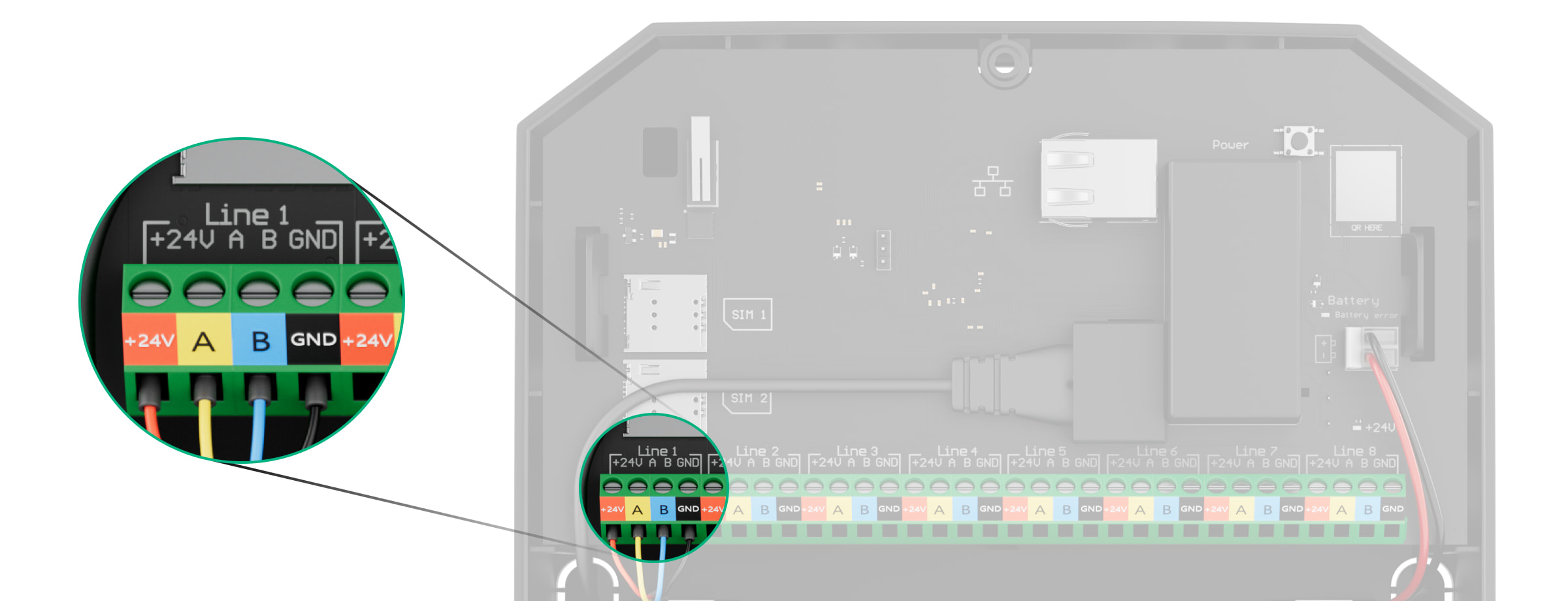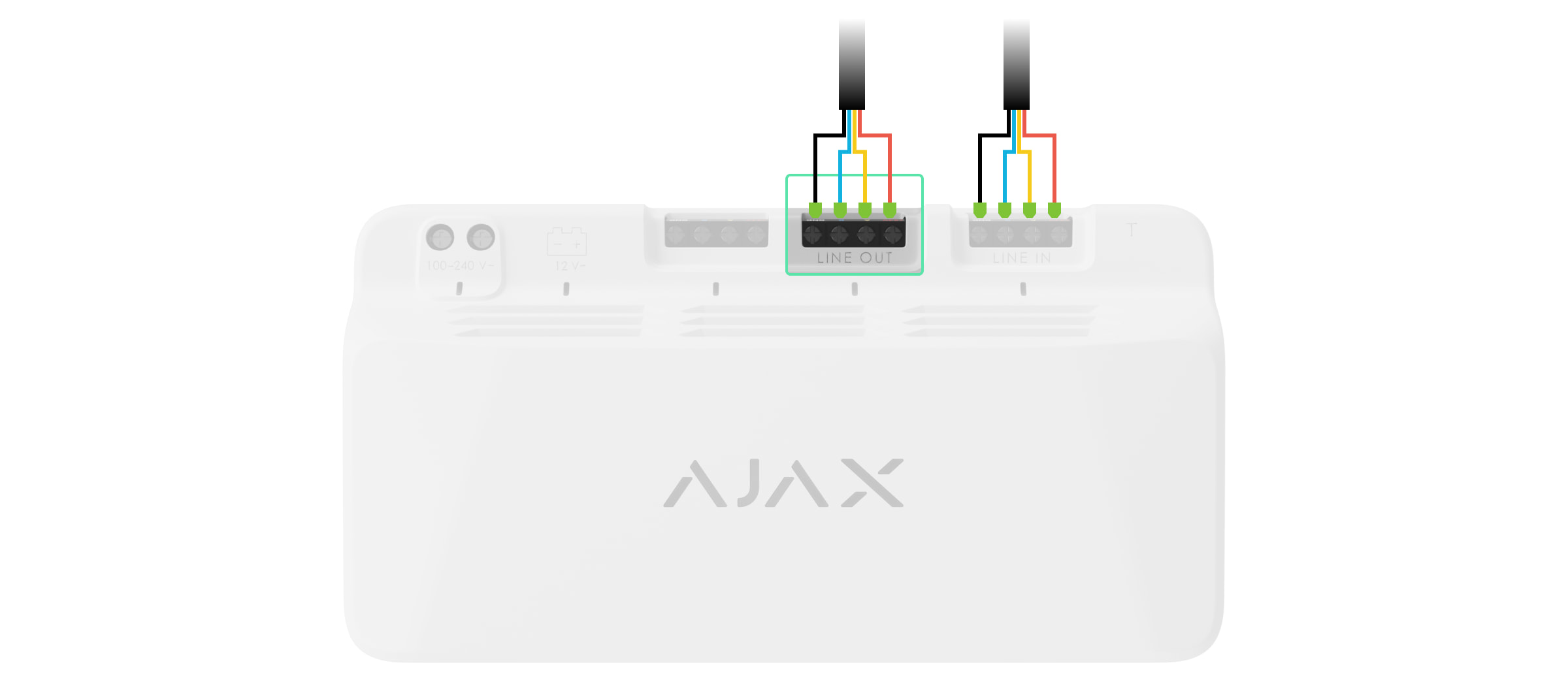El Superior LineSupply Fibra es un módulo para la alimentación adicional de dispositivos en la línea Fibra. El módulo está disponible en dos versiones: Superior LineSupply (45 W) Fibra con una potencia de salida de hasta 45 W y Superior LineSupply (75 W) Fibra con una potencia de salida de hasta 75 W.
El módulo funciona como parte del sistema Ajax, intercambiando datos con el hub a través del protocolo seguro de comunicación cableada Fibra.
El dispositivo es compatible con el Superior Hub Hybrid (2G) y el Superior Hub Hybrid (4G). No se proporciona la conexión a otros hubs, repetidores de señal de radio, ocBridge Plus ni a uartBridge.
El LineSupply es un dispositivo de la línea de productos cableados Fibra. Solo los partners acreditados de Ajax Systems pueden instalar, vender y gestionar dichos dispositivos.
Elementos funcionales
- Indicadores LED del módulo.
- Logo Ajax con indicador LED.
- Soportes para instalar el LineSupply dentro de una Case (la carcasa se vende por separado).
- Código QR con el ID del dispositivo para añadir el teclado al sistema Ajax.
- Ranura para conectar la placa del interruptor antisabotaje al módulo. La placa del interruptor antisabotaje está incluida en el kit completo de la carcasa Case, que se vende por separado.
- Terminales de entrada para conectar la línea Fibra al LineSupply.
- Línea de salida con terminales para conectar los dispositivos cableados.
- Terminales no utilizados en esta versión del módulo. En el LineSupply (75 W), estos sirven como segunda línea de salida para conectar dispositivos cableados.
- Conector para conectar una batería de reserva de 12 V⎓, 7–18 Ah.
- Terminales para conectar una alimentación de 100–240 V~.
Principio de funcionamiento
El Superior LineSupply Fibra es un módulo para la alimentación adicional de dispositivos en la línea Fibra. Puede conectar el LineSupply en cualquier punto de la línea, incluso después de otro LineSupply.
El LineSupply (45 W) cuenta con una línea de salida, mientras que el LineSupply (75 W) ofrece dos líneas de salida para conectar dispositivos cableados. La cantidad máxima de dispositivos que se pueden conectar al módulo está determinada por el hub (100 dispositivos para el Superior Hub Hybrid con la configuración estándar) y la potencia de salida del LineSupply.
La potencia de salida del módulo se distribuye entre los dispositivos conectados y la batería de reserva. Para el LineSupply (45 W), la distribución es de 30 W para dispositivos y de 15 W para la batería de reserva; para el LineSupply (75 W), es de 30 W para cada línea de salida y de 15 W para carga de batería.
El módulo tiene protección contra cortocircuitos y sobretensión en las líneas de salida Fibra. En caso de un cortocircuito o de sobrevtensión, el LineSupply apaga la línea de salida afectada e intenta restaurar la alimentación después de 12 segundos. Si el problema persiste, el módulo corta la alimentación de la línea de nuevo y repite este proceso hasta que se restablezca el funcionamiento normal.
El LineSupply identifica el tipo de mal funcionamiento y el sistema envía la notificación correspondiente a las apps Ajax.
Protocolo de transmisión de datos Fibra
El módulo utiliza la tecnología Fibra para transmitir alarmas y eventos. Este es un protocolo cableado de transmisión de datos que proporciona una comunicación bidireccional, rápida y fiable entre el hub y los dispositivos conectados.
Transmisión de eventos a la CRA
El sistema Ajax puede transmitir alarmas a la app de monitorización PRO Desktop, así como a la central receptora de alarmas (CRA) en los formatos SurGard (Contact ID), SIA (DC-09), ADEMCO 685 y otros protocolos.
El LineSupply puede transmitir los siguientes eventos:
- Alarma antisabotaje y recuperación; el módulo incluye un conector para adjuntar una placa de interruptor antisabotaje, incluido en el kit completo de la Case.
- Conexión/desconexión de la placa del interruptor antisabotaje.
- Detección de baja tensión en la línea de salida del módulo y restauración de tensión a los valores normales.
- Cortocircuito en la línea Fibra/restauración del suministro eléctrico.
- Detección de sobretensión en la línea de señal de salida del módulo y restauración de tensión a los valores normales.
- Conexión/desconexión de la batería de reserva al módulo.
- Carga de batería de reserva baja y restauración de carga de batería.
- Mal funcionamiento/restauración de la batería de reserva.
- Pérdida/restauración de la alimentación principal.
- Pérdida/restauración de la conexión entre el LineSupply y el hub.
- La alimentación de la línea de salida del módulo está desactivada/activada.
- Detección de mal funcionamiento; el módulo no puede cargar la batería de reserva.
- Desactivación/activación permanente del dispositivo.
- Desactivación/activación temporal única del dispositivo.
- La temperatura del dispositivo está fuera de los límites aceptables; restauración de la temperatura a los valores normales.
La información que incluye el número de línea involucrado se transmite para todos los eventos en las líneas de salida del LineSupply (75 W).
Cuando se recibe una alarma, el operador de la central receptora de alarmas sabe exactamente qué sucedió y a dónde enviar a una unidad de respuesta rápida. La direccionabilidad de los dispositivos Ajax permite enviar eventos a PRO Desktop o a la CRA con el tipo de dispositivo, su nombre, grupo de seguridad y estancia virtual. Tenga en cuenta que la lista de parámetros transmitidos puede variar según el tipo de CRA y el protocolo seleccionado para la comunicación con la misma.
El ID y el número del dispositivo se pueden encontrar en sus estados, en la app Ajax.
Añadir el dispositivo al sistema
El Superior LineSupply Fibra solo es compatible con el Superior Hub Hybrid (2G) y el Superior Hub Hybrid (4G). Solo los partners verificados pueden añadir y configurar los dispositivos Fibra en las apps Ajax PRO.
Antes de añadir un dispositivo
- Instale la app Ajax PRO.
- Inicie sesión en una cuenta PRO o cree una nueva.
- Seleccione un espacio o cree uno nuevo.
La funcionalidad de espacio está disponible en las apps de las siguientes versiones y posteriores:
- Ajax Security System 3.0 para iOS;
- Ajax Security System 3.0 para Android;
- Ajax PRO: Tool for Engineers 2.0 para iOS;
- Ajax PRO: Tool for Engineers 2.0 para Android;
- Ajax PRO Desktop 4.0 para macOS;
- Ajax PRO Desktop 4.0 para Windows.
- Añada al menos una estancia virtual.
- Añada un hub compatible al espacio. Asegúrese de que el hub esté encendido y tenga acceso a Internet a través de Ethernet, Wi-Fi y/o la red móvil.
- Asegúrese de que el espacio esté desarmado y de que el hub no esté iniciando una actualización, comprobando su estado en la app Ajax.
Conexión al hub
Hay dos maneras disponibles para añadir los dispositivos en la app Ajax PRO: de manera automática y manualmente.
- Abra la app Ajax PRO y seleccione el hub al que desea añadir el LineSupply.
- Vaya a la pestaña Dispositivos
y haga clic en Añadir dispositivo.
- Seleccione Añadir todos los dispositivos Fibra. El hub escaneará las líneas Fibra. Después del escaneo, se mostrarán todos los dispositivos conectados al hub que aún no se han añadido al sistema.
- Seleccione el dispositivo que desea de la lista. Una vez seleccionado, el indicador LED parpadeará para identificar este dispositivo.
- Introduzca el nombre del dispositivo y especifique una estancia virtual y un grupo de seguridad si el Modo Grupo está activado. Haga clic en Guardar.
Si la conexión falla, verifique que la conexión por cable esté correctamente configurada antes de volver a intentarlo. Si ya ha añadido el número máximo de dispositivos al hub (para el Superior Hub Hybrid, es de 100), recibirá una notificación de error al intentar añadir uno más.
Una vez conectado al hub, el teclado aparecerá en la lista de dispositivos del hub en la app Ajax. La frecuencia de actualización de los estados del dispositivo en la lista depende de la configuración de Jeweller/Fibra; el valor predeterminado es 36 segundos.
El LineSupply solo funciona con un hub. Al conectar a un nuevo hub, el detector deja de enviar eventos al hub anterior.
Añadir el teclado a un nuevo hub no lo elimina automáticamente de la lista de dispositivos del hub anterior. Esto debe hacerse a través de la app Ajax.
Fallos de funcionamiento
Cuando se detecta un fallo de funcionamiento de LineSupply, la app Ajax muestra un contador de fallos de funcionamiento en el icono del dispositivo. Todos los fallos de funcionamiento se muestran en los estados del módulo. Los campos con fallos de funcionamiento se resaltarán en rojo.
Se muestra un fallo de funcionamiento si ocurre lo siguiente:
- la carcasa ha sido retitrada de la superficie o si está comprometida su integridad;
- hay un cortocircuito en la línea Fibra;
- hay sobretensión en las líneas de señal de salida del módulo;
- hay baja tensión en la línea de salida del módulo;
- la batería de reserva no está instalada;
- la batería de reserva está funcionando mal;
- la carga de la batería de reserva es baja;
- la alimentación externa está desconectada;
- el módulo LineSupply tiene un mal funcionamiento y no puede cargar la batería de reserva;
- la temperatura de la sirena está fuera de límites permisibles;
- se pierde la conexión con el hub.
Si el mal funcionamiento ocurre en la línea de salida del LineSupply (75 W), la notificación correspondiente en el historial de eventos de la app Ajax tiene su número.
Iconos
Los iconos en la app muestran algunos de los estados del módulo. Para acceder a estos:
- Inicie sesión en la app Ajax.
- Seleccione un hub.
- Vaya a la pestaña Dispositivos
.
| Ícono | Significado |
|
Intensidad de la señal Fibra: muestra la intensidad de la señal entre el hub y el detector. |
|
| Nivel de carga de la batería del LineSupply, en porcentaje. | |
| Se ha excedido el umbral de temperatura del LineSupply. | |
| La batería de reserva está funcionando mal o no está instalada. | |
|
El LineSupply se ha desactivado permanentemente. |
|
|
Las notificaciones de alarma antisabotaje del LineSupply se han desactivado permanentemente. |
|
|
LineSupply se ha desactivado hasta el primer desarmado del sistema. |
|
|
Las notificaciones de alarma antisabotaje de LineSupply se han desactivado hasta el primer desarmado del sistema. |
|
| El dispositivo ha perdido la conexión con el hub o el hub ha perdido la conexión con el servidor Ajax Cloud. | |
|
El dispositivo no se ha transferido al nuevo hub. |
Estados
Los estados incluyen información sobre el dispositivo y sus parámetros de funcionamiento. Puede encontrar los estados del LineSupply en la app Ajax:
- Vaya a la pestaña Dispositivos
.
- Seleccione el LineSupply en la lista.
| Parámetro | Significado |
| Importación de datos | Muestra el error al transferir datos al nuevo hub:
|
| Mal funcionamiento |
Al hacer clic en El campo solo se muestra si se detecta un fallo de funcionamiento. |
| Intensidad de señal Fibra |
Intensidad de la señal Fibra entre el dispositivo y el hub. El valor recomendado es de 2–3 barras. Fibra es un protocolo para la transmisión de eventos y alarmas del LineSupply. |
| Conexión vía Fibra | El estado de conexión en el canal Fibra entre el dispositivo y el hub:
|
| Alimentación para la línea de entrada | Estado de alimentación en la línea de entrada:
|
| Carga de unidad de alimentación / Carga de unidad de alimentación línea de salida 1 |
La corriente consumida por los dispositivos Fibra conectados al módulo. Para el LineSupply (75 W), este es el valor para la primera línea de salida. El módulo puede proporcionar hasta 1,2 A de la corriente de salida en cada línea. |
| Carga de unidad de alimentación línea de salida 2 |
La corriente consumida por los dispositivos Fibra conectados a la segunda línea de salida del módulo. El módulo puede proporcionar hasta 1,2 A de la corriente de salida en cada línea. Se muestra solo en los estados del LineSupply (75 W). |
| Carga de batería | El estado de la batería de reserva:
|
| Tapa | Estado del interruptor antisabotaje que reacciona ante cualquier intento de arrancar la carcasa de la superficie o violar su integridad:
|
| Alimentación externa | Estado de la conexión de alimentación externa:
|
| Alimentación de la línea de salida / Alimentación de la línea de salida 1 | Estado de la alimentación en la primera línea de salida del módulo:
|
| Alimentación de línea de salida 2 | Estado de la alimentación en la segunda línea de salida del módulo:
Se muestra solo en los estados del LineSupply (75 W). |
| Desactivación permanente | Muestra el estado de la función de desactivación permanente del dispositivo:
|
|
Desactivación temporal única
|
Muestra el estado de la función de desactivación temporal única del dispositivo:
|
| Firmware | Versión de firmware del dispositivo. |
| ID dispositivo | ID del módulo. También disponible en el código QR en la carcasa del dispositivo y en su caja. |
| Dispositivo № | Número de bucle (zona) del dispositivo. |
| Línea № | El número de la línea Fibra a la cual está conectado el LineSupply. |
Configuración
Para cambiar la configuración del LineSupply en la app Ajax:
- Vaya a la pestaña Dispositivos
.
- Seleccione el LineSupply en la lista.
- Vaya a la Configuración haciendo clic en el icono del engranaje
.
- Establezca los parámetros necesarios.
- Haga clic en Atrás para guardar la configuración nueva.
| Configuración | Significado |
| Nombre |
Nombre del módulo. Se muestra en la lista de dispositivos del hub, texto de los SMS y notificaciones en el historial de eventos. Para cambiar el nombre del dispositivo, haga clic en el campo de texto. El nombre puede contener hasta 12 caracteres cirílicos o hasta 24 caracteres latinos. |
| Estancia |
Seleccionar la estancia virtual a la que está asignado el LineSupply. El nombre de la estancia se muestra en el texto de los SMS y notificaciones en el historial de eventos. |
| Línea de salida 1 / Línea de salida 2 | |
| Alimentación de la línea de salida |
Esta opción está habilitada por defecto y la línea de salida del módulo está alimentada. Si la opción está desactivada, la línea de salida no está alimentada. |
| Detener la línea de alimentación si se interrumpe la alimentación desde el Hub | Si está activado y se interrumpe la alimentación desde el hub, el módulo cortará la alimentación a la línea de salida y a los dispositivos conectados a ella. |
| Alertar con sirena si se detecta una alarma en la línea de salida |
Cuando esta opción está activada, los sirenas añadidas al sistema se activarán en caso de alarma en la línea de salida (cortocircuito o sobretensión en las líneas de señal). La opción está deshabilitada de forma predeterminada. |
| Test de intensidad de señal Fibra |
Activa el modo Test de intensidad de señal Fibra del detector. |
| Guía de usuario | Abre el Manual de usuario del LineSupply en la app Ajax. |
| Desactivación permanente |
Permite al usuario desactivar el dispositivo sin eliminarlo del sistema. Hay tres opciones disponibles:
|
| Desactivación temporal única |
Permite al usuario desactivar los eventos del dispositivo hasta el primer desarmado. Hay tres opciones disponibles:
|
| Desvincular dispositivo | Desvincula el dispositivo, lo desconecta del hub y elimina su configuración. |
Indicación
El LineSupply cuenta con varios indicadores LED para informar sobre sus estados:
- El indicador principal.
- Indicador de alimentación externa del módulo.
- Indicación del estado de la batería de reserva.
- Indicador del estado de conexión de la línea de entrada.
- Indicador del estado de alimentación de la línea de salida 1.
- Indicador no utilizado en el Superior LineSupply (45 W) Fibra / Indicador de estado de alimentación de la línea de salida 2 para el Superior LineSupply (75 W) Fibra.
| Indicador | Indicación | Evento |
| Principal |
Se ilumina en verde. Al añadirlo automáticamente: el LED verde parpadea rápidamente al seleccionar el LineSupply de la lista. Al hacer clic en Añadir dispositivo, el LED verde parpadea una vez. Al añadirlo manualmente: el LED verde parpadea una vez. |
Indicación estándar del módulo cuando está funcionando correctamente. |
| Se ilumina en rojo. | Mal funcionamiento:
|
|
| Estado de conexión de la línea de entrada | Se ilumina en verde. | Cuando hay alimentación desde el hub. |
| Estado de alimentación de línea de salida 1 | Se ilumina en verde. | Cuando la alimentación de la línea de salida está activada. |
| Estado de alimentación de línea de salida 2 |
Está desactivado en el módulo LineSupply (45 W). Se enciende en verde en el módulo LineSupply (75 W). |
Un indicador se enciende en el módulo LineSupply (75 W) si la línea de salida está alimentada. |
| Estado de la batería de reserva | Se enciende en rojo. | Si la polaridad se invierte al conectar la batería de reserva. |
| Sin luz. | La batería de reserva no está instalada. | |
| Se enciende en verde permanentemente. | La batería de reserva está cargada. La alimentación externa del módulo está conectada. | |
| Parpadea una vez cada 10 segundos. | La batería de reserva está cargada. La alimentación externa está desconectada. | |
| En caso de alarma, se enciende y se apaga suavemente una vez por minuto. | La carga de la batería de reserva es baja. | |
| Parpadea en verde cada 0,5 segundos. | La batería de reserva se está cargando. | |
| Estado de alimentación externa del módulo | Se enciende en verde. | Cuando la alimentación externa del módulo está conectada. |
Pruebas de funcionamiento
El sistema Ajax proporciona varios tests para seleccionar el lugar de instalación correcto de los dispositivos. Los tests no se inician de inmediato. Sin embargo, el tiempo de espera no supera la duración de un intervalo de ping entre el hub y el dispositivo. Puede comprobar y configurar el intervalo de ping en la configuración del hub (Hub → Configuración → Jeweller o Jeweller/Fibra).
Para iniciar un test, en la app Ajax:
- Seleccione el hub necesario.
- Vaya a la pestaña Dispositivos
.
- Seleccione el LineSupply en la lista.
- Vaya a su Configuración
.
- Haga el Test de intensidad de señal Fibra.
Seleccionar el lugar de instalación
Instale el LineSupply en la línea antes de los dispositivos Fibra que tengan mayor consumo de energía, a los que puede faltarles alimentación del hub. Éstos podrían ser dispositivos como sirenas o teclados, por ejemplo. El LineSupply también puede funcionar como repetidor para ampliar el rango de la línea.
Si bien se puede instalar el módulo incluso después de otro LineSupply, evite conectar las líneas de salida Fibra del módulo en una topología en Anillo.
Al elegir el lugar de colocación del LineSupply, tenga en cuenta los parámetros que afectan su funcionamiento:
- Intensidad de la señal Fibra.
- La longitud del cable utilizado para conectar el LineSupply.
- La longitud del cable para conectar los dispositivos cableados al LineSupply.
Al diseñar el proyecto de sistema para un objeto, siga estas recomendaciones Solo los profesionales pueden diseñar e instalar el sistema Ajax. La lista de partners autorizados de Ajax está disponible aquí.
Instalación dentro de la carcasa Case
Para instalar el LineSupply, utilice una Case C (260) o una Case D (430), las que se venden por separado. Puede montar un LineSupply en una Case C (260) y varios módulos u otros dispositivos en una Case D (430). Utilice el configurador de Case para conseguir la colocación más óptima de sus dispositivos Fibra en la carcasa.
Cada carcasa Case cuenta con los soportes para los módulos, los conductos eléctricos y un interruptor antisabotaje que se puede conectar al LineSupply.
No instale el LineSupply
- En exteriores, ya que puede provocar una falla del módulo.
- Dentro de las instalaciones donde los niveles de temperatura y humedad exceden los límites permisibles, ya que esto puede dañar el módulo.
- En lugares con intensidad de señal Fibra baja o inestable, ya que esto podría provocar una pérdida de conexión con el hub.
Intensidad de señal Fibra
La intensidad de la señal Fibra está determinada por el número de paquetes de datos no transmitidos o dañados durante un cierto período de tiempo. El icono en la pestaña Dispositivos
indica la intensidad de la señal:
- tres barras: intensidad de la señal excelente;
- dos barras: intensidad de la señal buena;
- una barra: intensidad de la señal baja, no se garantiza un funcionamiento estable;
- icono tachado: sin señal.
Test de alimentación de las líneas
El test imita el consumo máximo de energía de los dispositivos conectados al hub. Si el sistema ha pasado el test con éxito, esto significa que todos sus dispositivos tendrán alimentación suficiente en cualquier situación.
Tras el test, la app muestra una notificación con el estado de cada línea:
- test pasado con éxito;
- test pasado con fallos de funcionamiento;
- test fallido.
Si test de alimentación de las líneas falla o pasa con un mal funcionamiento, la lista de dispositivos indicará qué dispositivos están conectados al hub a través del LineSupply.
Para los dispositivos conectados al LineSupply (75 W), la lista también indica el número de la línea de salida en la que se encuentran los dispositivos.
Diseño
Es importante diseñar el proyecto del sistema adecuadamente para garantizar la correcta instalación y configuración de los dispositivos. El proyecto debe respetar el número y tipos de dispositivos en las instalaciones, el lugar y altura concretas de su instalación, la longitud de las líneas cableadas Fibra, el tipo de cable que se usa y otros parámetros. Los consejos para diseñar los sistemas cableados Fibra están disponibles en este artículo.
El LineSupply se puede conectar a cualquier punto de la línea Fibra. Cuando se utiliza un cable par trenzado UTP cat.5, la longitud de la línea de salida (entre el LineSupply y el último dispositivo) puede ser de hasta 2000 metros. Cualquier dispositivo Fibra se puede conectar a la línea de salida del módulo, tales como detectores de apertura, detectores de movimiento, sirenas y teclados. Sin embargo, el número de dispositivos cableados en el sistema está limitado por la potencia de salida del módulo por línea (hasta 30 W) y por la especificación técnica del hub. Puede conectar hasta 100 dispositivos al Superior Hub Hybrid.
Si bien los sistemas Ajax admiten topologías en Series y en Anillo, evite conectar las líneas de salida Fibra del módulo en una topología de Anillo.
Longitud y tipo de cable
Tipos de cables recomendados:
- Cable U/UTP cat.5 4×2×0.51 mm (24 AWG), conductor de cobre;
- Cable de señal 4×0.22 mm², conductor de cobre.
La longitud máxima de línea de hasta 2.000 m es relevante cuando se utiliza el tipo de cable recomendado. Tenga en cuenta que el rango de conexión por cable puede variar si se utilizan otros tipos de cable. Hasta el momento no se ha probado ningún otro tipo de cable.
Verificación por calculadora
Para que pueda asegurarse de que el proyecto esté diseñado correctamente y que el sistema funcione en la práctica, hemos desarrollado la calculadora de alimentación Fibra. En la etapa de diseñar el sistema, la calculadora ayuda a comprobar la calidad de la comunicación y la longitud del cable para los dispositivos cableados Fibra.
Trabajos preparatorios
Disposición de cables
Antes de realizar el cableado, consulte las normas de seguridad eléctrica y contra incendios aplicables en su región. Asegúrese de seguir estas normas y reglamentos. Algunos consejos para la organización de los cables están disponibles en este artículo.
Ruteo del cableado
Antes de comenzar la instalación, recomendamos revisar exhaustivamente la sección Colocación del dispositivo. Siga el proyecto del sistema descrito sin modificaciones. La violación de las normas básicas de instalación del LineSupply y las recomendaciones de este manual puede resultar en un funcionamiento incorrecto, así como en una pérdida de comunicación con el dispositivo. Algunos consejos para llevar a cabo el cableado están disponibles en este artículo.
Preparar cables antes de conectarlos
Quite la capa aislante del cable solo con un alicate pelacables especial. Los extremos de los hilos que se insertarán en los terminales del dispositivo deben estar estañados o protegidos con terminales de conexión de cables eléctricos. Esto garantizará una conexión fiable y protegerá al conductor contra la oxidación. Algunos consejos para la preparación de los cables están disponibles en este artículo.
Instalación
- Prepare los orificios para el cable en la Case con antelación.
- Fije la carcasa Case con los tornillos del kit utilizando al menos dos puntos de fijación. Fije la carcasa Case en un punto con una zona perforada para que el interruptor antisabotaje reaccione a los intentos de desmontaje.
- Desactive la alimentación de las líneas en la app Ajax PRO:
- Hub → Configuración
→ Líneas → Alimentación de las líneas.
- Hub → Configuración
- Lleve el cable para conectar el LineSupply en la carcasa del hub. Conecte los hilos a la línea necesaria del hub.
+24V: alimentación de 24 V⎓.
A, B: terminales de señal.
GND: tierra. - Fije el módulo en la carcasa Case utilizando los soportes.
- Conecte los hilos a los terminales de entrada del LineSupply de acuerdo con el diagrama siguiente. Asegúrese de la correcta polaridad y del orden de las conexiones por cable. Fije el cable a los terminales con firmeza.
- Conecte los hilos a los terminales de entrada del LineSupply de acuerdo con el diagrama siguiente. Asegúrese de la correcta polaridad y del orden de las conexiones por cable. Fije el cable de manera firme a los terminales.
Superior LineSupply (45 W) Fibra Superior LineSupply (75 W) Fibra - Conecte el interruptor antisabotaje de Case al conector correspondiente del módulo.
- Conecte el interruptor antisabotaje de Case al conector correspondiente del módulo. Asegure la batería en los soportes especiales suministrados en la Case.
- Conecte la alimentación principal al conector correspondiente del módulo.
- Luego, fije el cable con lazos.
- Instale la tapa en la carcasa y fíjela con los tornillos del kit.
- Active la alimentación de las líneas en la app Ajax PRO:
- Hub → Configuración
→ Líneas → Alimentación de las líneas.
- Hub → Configuración
- Añada el LineSupply al hub.
- Añada al hub conectado a los dispositivos cableados del módulo. Busque el algoritmo para añadir y configurar cada dispositivo en su manual de usuario.
Después de añadir dispositivos al hub, los estados que se muestran en la pantalla de las apps Ajax indican que están conectados al hub mediante el LineSupply. Para los dispositivos conectados al LineSupply (75 W), también se muestra el número de línea del módulo específico al que están conectados.
- Haga las pruebas de funcionamiento.
Mantenimiento
El dispositivo no necesita mantenimiento.
Especificaciones técnicas
Garantía
La garantía para los productos de Limited Liability Company «Ajax Systems Manufacturing» es válida durante 2 años tras la compra.
Si el dispositivo no funciona correctamente, póngase en contacto con el soporte técnico de Ajax primero. En la mayoría de los casos, los problemas técnicos se pueden resolver de forma remota.
Póngase en contacto con el soporte técnico:
Fabricado por «AS Manufacturing» LLC